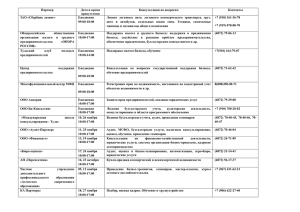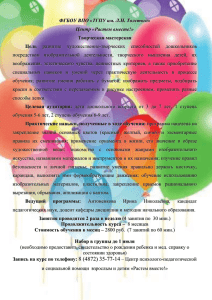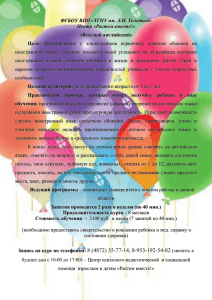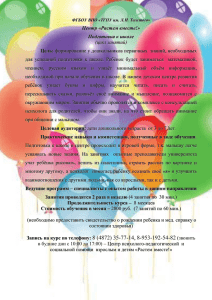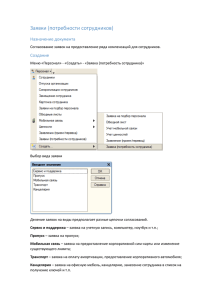Региональный социальный портал Руководство пользователя
реклама
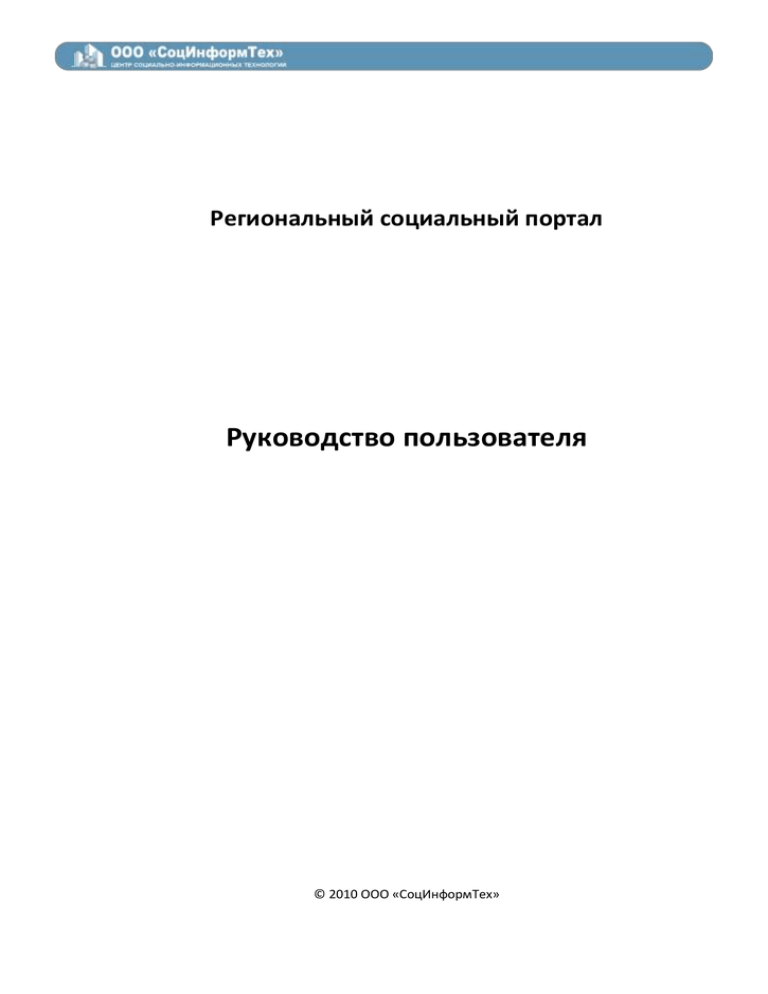
Региональный социальный портал Руководство пользователя © 2010 ООО «СоцИнформТех» Утверждаю Генеральный директор ООО «СоцИнформТех» Согласовано Технический директор ООО «СоцИнформТех» Некрасова Т.В. Скворцов С.Н. Начальник отдела внедрения и сопровождения Филимонов А.В. Старший инженер-программист Фирсанов А.А. Старший инженер-программист Веденин Ю. Н. Уведомление об авторских правах В содержание данного документа, в том числе в URL-адреса и другие ссылки на WEB-сайты в Интернет, могут быть внесены изменения без предварительного уведомления. Если не оговорено обратное, названия организаций и продуктов, доменные имена, адреса электронной почты, эмблемы, а также имена, места и события, используемые в качестве примеров, являются вымышленными и не имеют никакого отношения к реально существующим организациям, продуктам, доменным именам, адресам электронной почты, эмблемам, именам, местам и событиям, а все возможные совпадения являются случайными. Персональные данные, фигурирующие в контрольных примерах вымышленные, возможные совпадения являются случайными. На пользователе лежит ответственность за соблюдение всех применимых в данном случае законов об авторском праве. В рамках, предусмотренных законами об авторских правах, никакая часть настоящего документа не может быть воспроизведена, сохранена или представлена в какой-либо системе хранения данных или передана в какой бы то ни было форме, какими бы то ни было средствами (электронными, механическими, фотокопировальными, записывающими или другими) и в каких бы то ни было целях без специального письменного разрешения ООО "СоцИнформТех". ООО "СоцИнформТех" может являться правообладателем патентов и заявок, поданных на получение патента, товарных знаков, объектов авторского права или других прав на интеллектуальную собственность, которые имеют отношение к содержанию данного документа. Предоставление вам данного документа не означает передачи какой-либо лицензии на использование данных патентов, товарных знаков, объектов авторского права и других прав на интеллектуальную собственность, за исключением использования, явно оговоренного в лицензионном соглашении ООО "СоцИнформТех". Телефоны: (4872) 25-23-05, (4872) 25-41-84 Электронная почта: [email protected] WEB-сайт: www.socIT.ru 2 Содержание Введение 4 Каково назначение системы? 4 Как получить доступ к Личному кабинету системы? 4 Как подключиться к Личному кабинету? 4 Что такое Личный кабинет? 7 Что такое история заявок? 8 Что значат статусы заявок? 8 Как подать новую заявку? 10 Как получить подробные данные по заявке? 12 Телефоны: (4872) 25-23-05, (4872) 25-41-84 Электронная почта: [email protected] WEB-сайт: www.socIT.ru 3 Введение Данное руководство отвечает на следующие вопросы: каково назначение системы; как получить доступ к Личному кабинету системы; как подключиться к Личному кабинету; что такое личный кабинет; что такое история заявок; что значат статусы заявок; как подать новую заявку; как получить подробные данные по заявке. Каково назначение системы? Система Региональный социальный портал предназначена для получения информации о заявках на социальную помощь и подачи новых заявок без посещения регионального офиса Соцзащиты. Как получить доступ к Личному кабинету системы? Получить доступ к системе «Региональный социальный портал» можно, посетив региональный офис Социальной защиты, где, заполнив заявление, получить информацию об учётной записи. Как подключиться к Личному кабинету? Зарегистрированные пользователи «Портала государственных и муниципальных услуг» могут перейти в Личный кабинет «Регионального социального портала» непосредственно с сайта «Портала государственных и муниципальных услуг» http://www.gosulsugi.ru/ Не зарегистрированные на портале государственных слуг пользователю следует использовать данные, полученные в региональном офисе Социальной Телефоны: (4872) 25-23-05, (4872) 25-41-84 Электронная почта: [email protected] WEB-сайт: www.socIT.ru 4 защиты. Перейдя по адресу из, указанных выше, данных откроется страница входа в Личный кабинет (Рис. 1). Рис.1 Страница входа в личный кабинет. Введите логин (СНИЛС – Страховой номер индивидуального лицевого счёта) и пароль (ПИН), в соответствующие поля (1) и нажмите кнопку «Войти» (2). Ссылку «Вход через госуслуги.ru» (3) следует использовать зарегистрированным пользователям «Портала государственных и муниципальных услуг». Если логин и пароль введены верно, откроется главное окно Личного кабинета. Если в ответ на нажатие кнопки «Войти» открылась страница, показанная на рисунке 2, вероятно логин или пароль введены не верно. Уделите больше внимания вводимым данным. Нажав на ссылку «Обратитесь в соц.защиту» возможно получить контактную информацию регионального офиса. Телефоны: (4872) 25-23-05, (4872) 25-41-84 Электронная почта: [email protected] WEB-сайт: www.socIT.ru 5 Рис.2 Ошибочные данные логин и/или пароль. Телефоны: (4872) 25-23-05, (4872) 25-41-84 Электронная почта: [email protected] WEB-сайт: www.socIT.ru 6 Что такое Личный кабинет? Личный кабинет используется для просмотра истории заявок и подачи новой заявки на социальную помощь. Если вход в систему успешный, то на экране отобразится Личный кабинет, главная страница которого (рис. 3) включает три части: Личная информация (1). В этой части, в зависимости от настройки системы, отображаются ФИО, дата рождения и адрес пользователя. История заявок (2). В этой части отображается история заявок на социальную помощь. Управление (3). Элементы этой части обеспечиваю управление Системой. Чтоб закончить работу с Личным кабинетом нажмите кнопку Выход. Рис. 3 Главная станица Личного кабинета. Телефоны: (4872) 25-23-05, (4872) 25-41-84 Электронная почта: [email protected] WEB-сайт: www.socIT.ru 7 Что такое история заявок? История заявок Личного кабинета позволяет получить информацию о статусе вновь поданных заявок и исполнении одобренных заявок. В истории отражается информация о всех заявках, поданных как непосредственно в региональном офисе Соцзащиты, так и поданных через Личный кабинет. Обратите внимание, что таблица История заявок состоит из четырёх столбцов. В столбце Статус отображается статус заявки. В поле Дата, дата последнего изменения статуса заявки, в поле Наименование отображается название вида запрошенной социальной помощи, в поле Размер, количественная/денежная составляющая запрошенной социальной помощи. Рассмотрим статусы заявок детально. Что значат статусы заявок? Новая, поданная через Личный кабинет, заявка получает статус Заявка подана через соц.портал. В поле Дата отображается время и дата подачи заявки. Далее заявка попадает на рассмотрение в региональное подразделение Соцзащита. В Личном кабинете заявка получает статус Заявка в рассмотрении. После рассмотрения заявки в региональном офисе и обновления данных Личного кабинета заявка может получить статус, как Заявка удовлетворена, так и Заявка отказана. Телефоны: (4872) 25-23-05, (4872) 25-41-84 Электронная почта: [email protected] WEB-сайт: www.socIT.ru 8 В случае если заявка была удовлетворена, и наступил период выплаты по заявке, заявка получает новый статус - Заявка отправлена на выплату. Следует обратить внимание на один момент. Если выплаты по заявке носят периодический (например, ежемесячный) характер, то каждая выплата будет отображаться в Истории заявок отдельной строкой. Например: Телефоны: (4872) 25-23-05, (4872) 25-41-84 Электронная почта: [email protected] WEB-сайт: www.socIT.ru 9 Как подать новую заявку? На главной странице (рис. 3) Личного кабинета нажмите кнопку Подать заявку (3). Откроется страница Подачи заявки Личного кабинета (рис. 4) с перечнем заявок, которые можно подать через Личный кабинет. Следует обратить внимание, что перечисленные и остальные виды заявок можно оформить в региональном офисе Соцзащиты. Рис.4 Страница подачи заявки Личного кабинета. В столбце Наименование выберите желаемый вид социальной помощи, ознакомьтесь с Условиями её получения и нажмите Подать заявление. Чтоб отказаться от подачи заявления нажмите кнопку Выход. Телефоны: (4872) 25-23-05, (4872) 25-41-84 Электронная почта: [email protected] WEB-сайт: www.socIT.ru 10 При оформлении заявления на разные виды социальной помощи требуются наличие разных документов. В связи с этим Страница контроля информации может иметь вид, отличный от вида, приведенного на рисунке 5. Рис 5. Контроль правильности данных для подаваемой заявки. Внимательно проверьте представленные данные. Если все данные верны, то для подачи заявления отметьте пункт «Я внимательно проверил казанную информацию и подтверждаю её правильность» (1) и нажмите «Подать заявку» (2). Автоматически загрузится главная страница Личного кабинета и в Истории заявок отобразится поданная заявка со статусом «Заявка подана через соц. Портал». Чтоб отказаться от подачи заявления нажмите кнопку Выход. Телефоны: (4872) 25-23-05, (4872) 25-41-84 Электронная почта: [email protected] WEB-сайт: www.socIT.ru 11 Как получить подробные данные по заявке? Узнать подробные данные можно на главной странице Личного кабинета в Истории заявок. Каждая строка истории имеет ссылку «Подробнее». Выберите интересующую заявку и нажмите «Подробнее». Обратите внимание, что в зависимости от вида социальной помощи отображаемая информация различна. Например, по Заявке на получение субсидий на оплату жилья и ЖКУ отобразится информация, подобная как на рисунке 6. Рис. 6. Подробная информация по Заявке на получение субсидий на оплату жилья и ЖКУ. По Заявке на компенсацию по страховому полису ОСАГО отобразится информация, подобная как на рисунке 7. Телефоны: (4872) 25-23-05, (4872) 25-41-84 Электронная почта: [email protected] WEB-сайт: www.socIT.ru 12 Рис.7 Подробная информация по Заявке на компенсацию по страховому полису ОСАГО. Для возврата на главную страницу Личного кабинета нажмите кнопку «Вернуться». Телефоны: (4872) 25-23-05, (4872) 25-41-84 Электронная почта: [email protected] WEB-сайт: www.socIT.ru 13